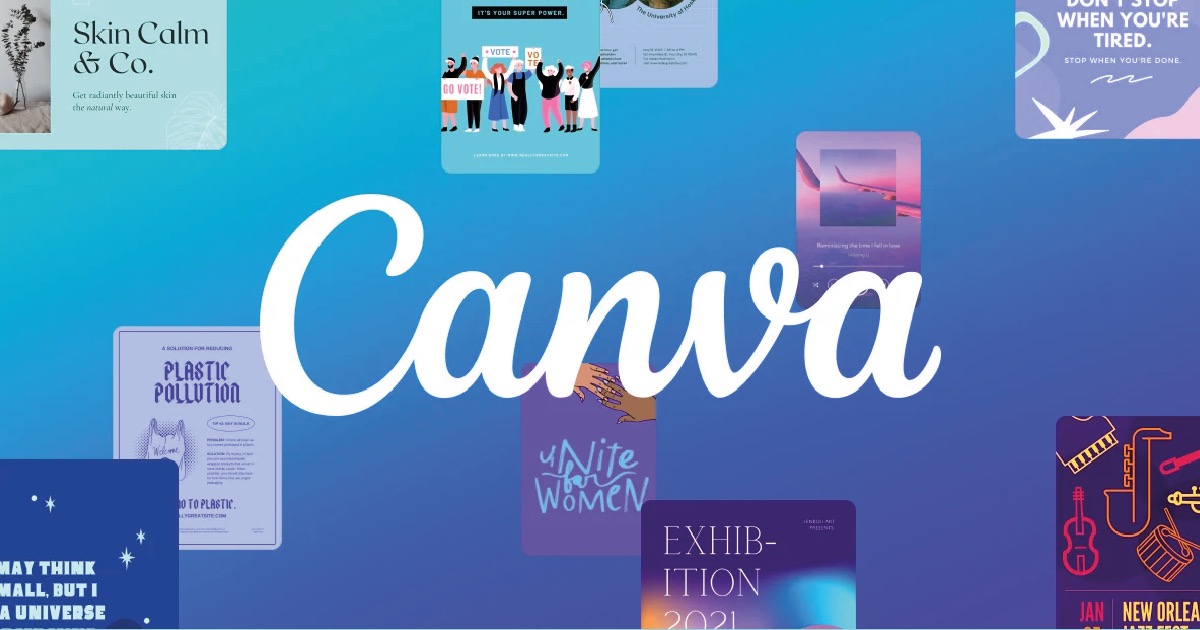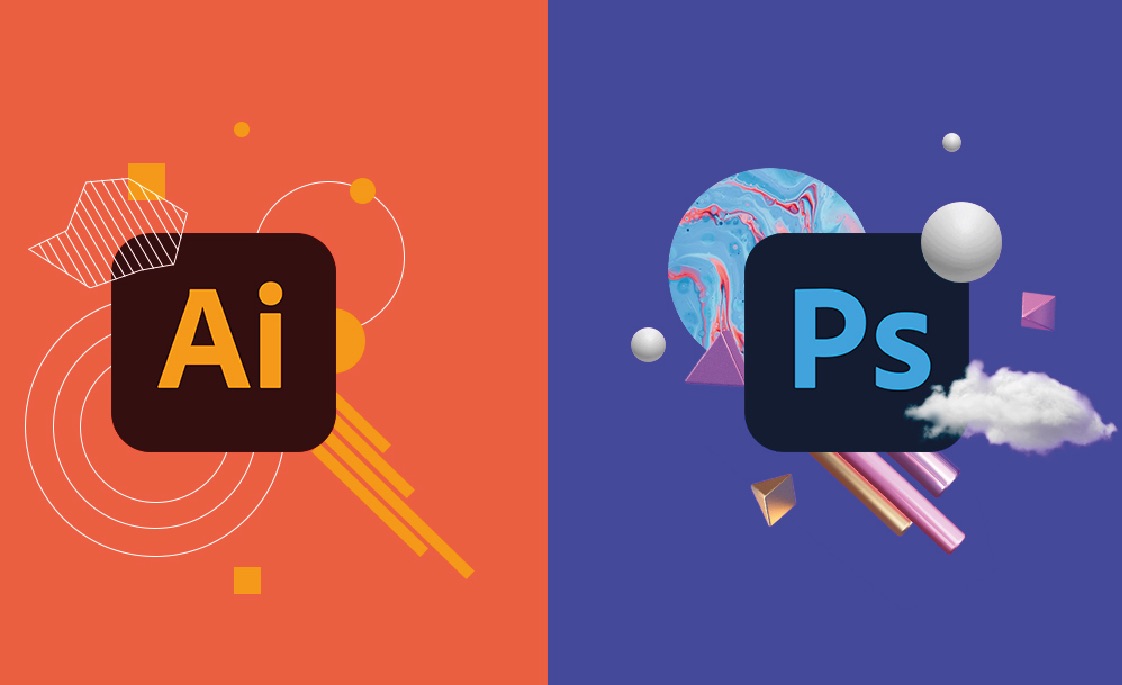Curso de Adobe Photoshop
Descubre con el curso de Adobe Photoshop un mundo de posibilidades dentro del tratamiento de la imagen, apto para todos aquellos que quieran empezar a conocer y manejarse con el retoque de imágenes con el programa más conocido dentro del sector.
Aprende a utilizar sus herramientas y las posibilidades que puede ofrecerte: desde pequeños retoques para proyectos discretos, hasta montajes fotográficos complejos. Además, es un excelente complemento para otras aplicaciones de Adobe, como InDesign e Illustrator, que también podrás aprender en nuestro centro.
Al concluir este curso, estarás capacitado para resolver tus primeros proyectos de retoque fotográfico y edición o composición de imagen, trabajar con las imágenes desde otra aplicación y empezar a descubrir las posibilidades que Photoshop puede brindarte.
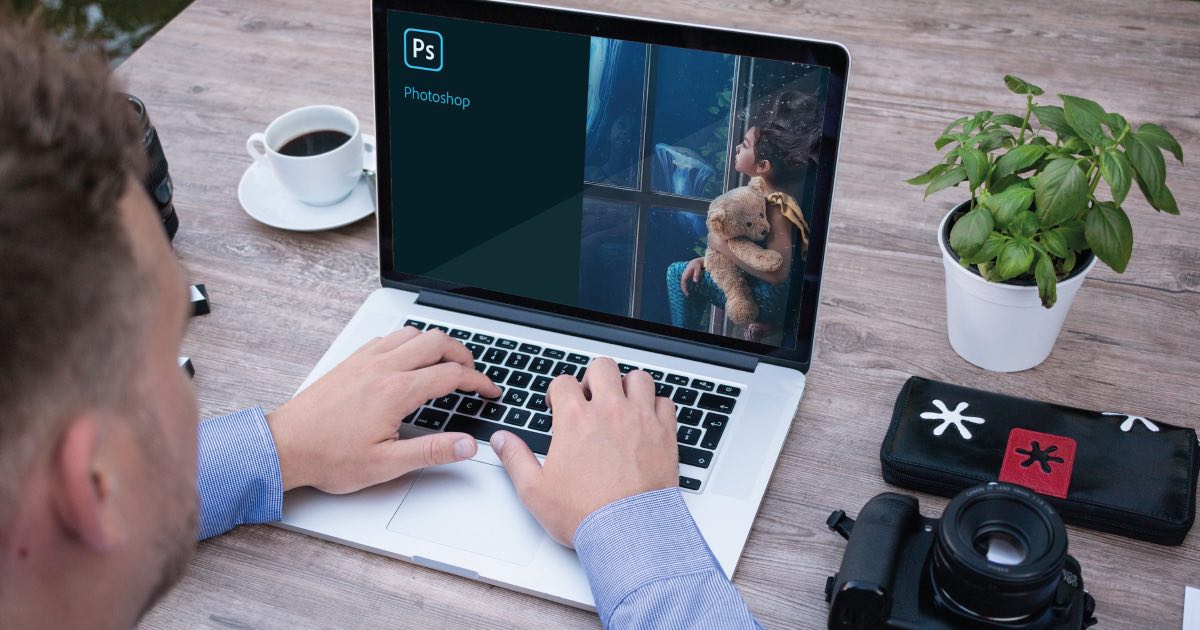
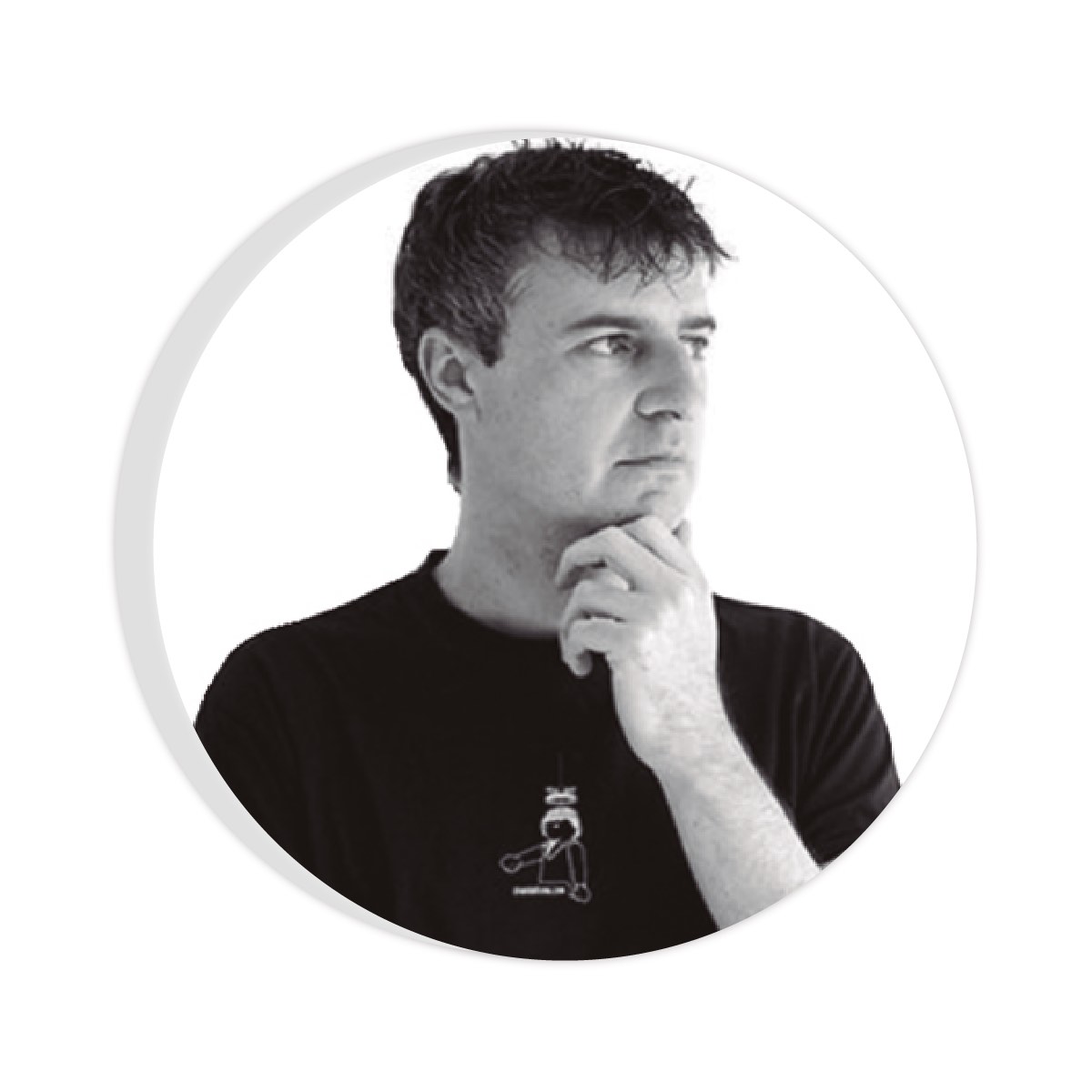
Antonio Ballesteros
Profesor de Diseño

Fernando Pantaleón
Profesor de Diseño
Grupos limitados
220 €
MÁS INFORMACIÓN
Licencia de Photoshop no incluida
Tutorizado
Online. Empieza cuando quieras
3 meses
Certificado al finalizar
Portal de ofertas de empleo
Gastos de matrícula (30€) no incluidos en el precio del curso. Consulta descuentos.
¿Quieres conseguir el certificado de Diseño gráfico acreditado por la Universidad Europea?
UNIDAD DIDÁCTICA 1. PRESENTACIÓN DEL PROGRAMA E INTERFAZ DE USUARIO
1. ¿Qué es Photoshop?
2. Un poco de historia
Y llegaron las capas
3. Usos de Photoshop
4. Qué necesitamos para trabajar en condiciones con Photoshop
El equipo informático
Entorno y sistema operativo
Photoshop
– Multiplataforma
– Cómo consigo mi copia
5. La suite de Adobe Creative Studio.
UNIDAD DIDÁCTICA 2. CONCEPTOS BÁSICOS E INTERFAZ DE USUARIO
1. Conceptos básicos
Tipos de imágenes
– Imágenes vectoriales
– Mapa de bits
Modos de color
Resolución
Formatos de las imágenes
2. La zona de trabajo
Interfaz de usuario
Menú principal de Photoshop
Barra de estado
Ventanas de documento (imágenes)
Herramientas
Paneles
Organizando los paneles
– Paneles contraídos en forma de iconos
Espacios de trabajo.
UNIDAD DIDÁCTICA 3. PRIMEROS PASOS
1. Crear una imagen nueva
Resolución de la imagen
Portapapeles
Abrir una imagen ya existente
2. Modificando la imagen
Tamaño
Lienzo
Rotar
Modo de color.
3. Zoom
Herramienta Zoom
4. Colores de primer plano y fondo
Ejercicios
UNIDAD DIDÁCTICA 4. LAS CAPAS
1. Qué son las capas
2. Lo más básico
Panel capas
Crear y eliminar una capa
Mostrar u ocultar una capa
Enlazar capas
Grado de transparencia
El modo de fusión de las capas
Combinando las capas
Orden de las capas.
3. Estilos de las capas
Configuración de los estilos de capas
Copiar y pegar un estilo de capa
4. Bloquear las propiedades de las capas
5. Las capas de ajuste
6. Grupos de capas
Eliminar grupos de capas
7. Filtrando las capas.
8. Transformando las capas
Transformaciones sencillas
Transformación más exacta
Ejercicio
UNIDAD DIDÁCTICA 5. LAS SELECCIONES
1. Selecciones regulares
Marco rectangular
Marco elíptico
Opciones del marco
– Modo de selección
– Tipo de acción
2. Selecciones irregulares
Lazo simple
Lazo poligonal
Lazo magnético
Varita mágica
Selección rápida
Seleccionar sujeto
3. Perfeccionando los bordes de las selecciones
Modos de vista
Detección del borde
Ajustar el borde
Perfeccionando los bordes de las selecciones (2017 en adelante)
4. Acciones con la selección
Desplazar la selección
Seleccionar todo
Invertir la selección
Extender la selección
Modificar La selección
Ejercicio
UNIDAD DIDÁCTICA 6. LAS HERRAMIENTAS
1. Herramientas generales
Recorte de las imágenes
– Opciones de Recortar
Recorte con perspectiva
Pincel
– Opciones del pincel
Lápiz
Pincel corrector
– Opciones del Pincel corrector
Parche
Tampón de clonar.
2. Herramientas de edición
Borrador
– Opciones del Borrador
Borrador de fondos
– Opciones del Borrador de fondos
Degradado
– Opciones del Degradado
Bote de pintura
– Rellenando con nuestros propios motivos
– Opciones del Bote de pintura
Enfocando y desenfocando
– Desenfocar
– Enfocar
– Dedo
Sobreexponer y subexponer
– Sobreexponer
– Subexponer
– Esponja
Cuentagotas
Mano
Ejercicio: arreglando la foto vieja de mi abuela
UNIDAD DIDÁCTICA 7. LAS MÁSCARAS
1. Creando nuestra primera máscara. Eliminar, ocultar.
2. Máscara mediante selección previa.
3. Propiedades de las máscaras.
UNIDAD DIDÁCTICA 8. EL TEXTO
1. Introducir texto
Editar el texto
Párrafos de texto
Modificar el rectángulo delimitador del texto
Texto vertical
Capas de texto
2. Las opciones del texto
Panel carácter
Panel párrafo
Deformar el texto
Rasterizado del texto
Estilos de capa sobre textos
Máscaras de texto
UNIDAD DIDÁCTICA 9. EL COLOR
1. Seleccionando el color
Panel muestras
Panel color
Modos de color
2. Panel ajustes
Brillo/contraste
Tono/saturación
Equilibrio del color
Curvas
Niveles
Reemplazar color
Imágenes en blanco y negro
Invertir
Desaturar
Umbral
Posterizar
3. Ajustes orientados a fotografía
Pincel de ojos rojos
Ecualizar
Filtro de fotografía
Sombra/iluminaciones
Exposición.
4. Resumiendo el color.
Ejercicio: retoque de color
UNIDAD DIDÁCTICA 10. LOS FILTROS
1. Qué es un filtro
2. Filtros «normales» vs. filtros «inteligentes»
Convertir a objeto inteligente
Aplicando un filtro inteligente
Uso de los filtros inteligentes
– Filtros como capas apilables
– Modos de fusión.
3. Galería de filtros
Filtros de la galería de filtros
Filtros artísticos
Filtros bosquejar
Distorsionar
Estilizar y textura
Trazos de pincel.
4. Otros filtros.
5. Desenfocar
Desenfocar y desenfocar más
Desenfoque de movimiento
Desenfoque suavizado
Desenfoque gaussiano
6. Enfocar
Enfocar, enfocar más y enfocar bordes
Máscara de enfoque
7. Sustitución de cielos (2021 en adelante)
8. Efectos de iluminación
Ejercicio
UNIDAD DIDÁCTICA 11. OBJETOS INTELIGENTES VECTORIALES EN PHOTOSHOP
1. Qué son los trazados.
2. Creando trazados y formas.
3. La herramienta pluma. Añadir y eliminar puntos de ancla. Pluma de forma libre.
4. Las herramientas de forma. Línea.
5. El panel trazados.
6. Editar un trazado.
7. Photoshop no es para los trazados.
UNIDAD DIDÁCTICA 12. IMPRESIÓN Y EXPORTACIÓN DE ARCHIVOS
1. Ajustes básicos. La posición y los márgenes. El tamaño de impresión y escalado.
2. Gestión del color (1).
3. Gestión del color (2).
4. Marcas de impresión.
UNIDAD DIDÁCTICA 13. ORIENTACIÓN PROFESIONAL
1. Cuestiones laborales
Visión general.
2. Trabajar como diseñador autónomo
Las herramientas de trabajo
– Manuales y recursos
– Herramientas informáticas
3. La campaña de promoción personal.
El currículo
La planificación
La persistencia
4. El libro de estilo.
5. Conclusiones.
Práctica final
-
Curso de Diseño gráfico
Onlineleer más
En este curso aprenderás las herramientas esenciales para trabajar en el mundo del diseño gráfico: InDesign, Illustrator y Photoshop. Si quieres comunicar a través de tus diseños, ¡vente!
-
Curso de Adobe Illustrator
Onlineleer más
Con este curso de Adobe Illustrator aprenderás la herramienta esencial de diseño vectorial aplicable a publicidad, diseño corporativo, diseño editorial, ilustración y producción gráfica en general.
-
Curso de Edición de vídeo y Motion Graphics
Onlineleer más
Adquiere las herramientas de edición de vídeo y motion graphics necesarias para trabajar en el sector audiovisual.
-
Diseño y comunicación gráfica simplificada (Canva, Pixlr)
Onlineleer más
En este curso de Canva y Pixlr te enseñaremos a realizar diseños profesionales de una manera sencilla y rápida.
[cerrar]